
スマホで音声通話やインターネット接続したい場合、次の方法があります。
- SIMカード
- eSIM
SIMカードは物理的なカードです。
機種変更するたびにSIMカードを挿し替える手間があります。
一方、eSIMはデジタル的なSIMのため挿し替えは不要!
手間が省けて、紛失・破損のリスクも避けられます。
これから徐々に増えつつある『eSIM』
eSIMを利用したい場合
- eSIM対応のスマホ
- EIDの確認
上記は必須事項です。
本記事の内容
- eSIMのEID確認方法
- IIJmio(アイアイジェイミオ)の開通手続き
Androidスマホの画面を使って、上記の内容を紹介します。
ぜひ参考にしてください。
▼ 私はココでeSIMにしました! ▼
-

IIJmio(アイアイジェイミオ)のクチコミ・評判から考える:2025年度版
続きを見る
eSIMのEID確認方法【Androidスマホ】
「EIDとは何?」と疑問に感じている人は多いでしょう。
簡単に説明すると・・・
- eSIMを識別するためのシリアルナンバー
- 32桁の数字で構成
eSIMを利用するスマホには欠かせません。
初期設定や乗り換え時には、EIDを登録する必要があります。
EID確認方法を2つ紹介します。
スマホの機種変更は▼ こちら ▼の記事で解説しています。
-

Androidスマホの機種変更!データ移行・Wi-Fi接続・eSIM・アプリの設定方法を解説
続きを見る
EID確認方法【1】
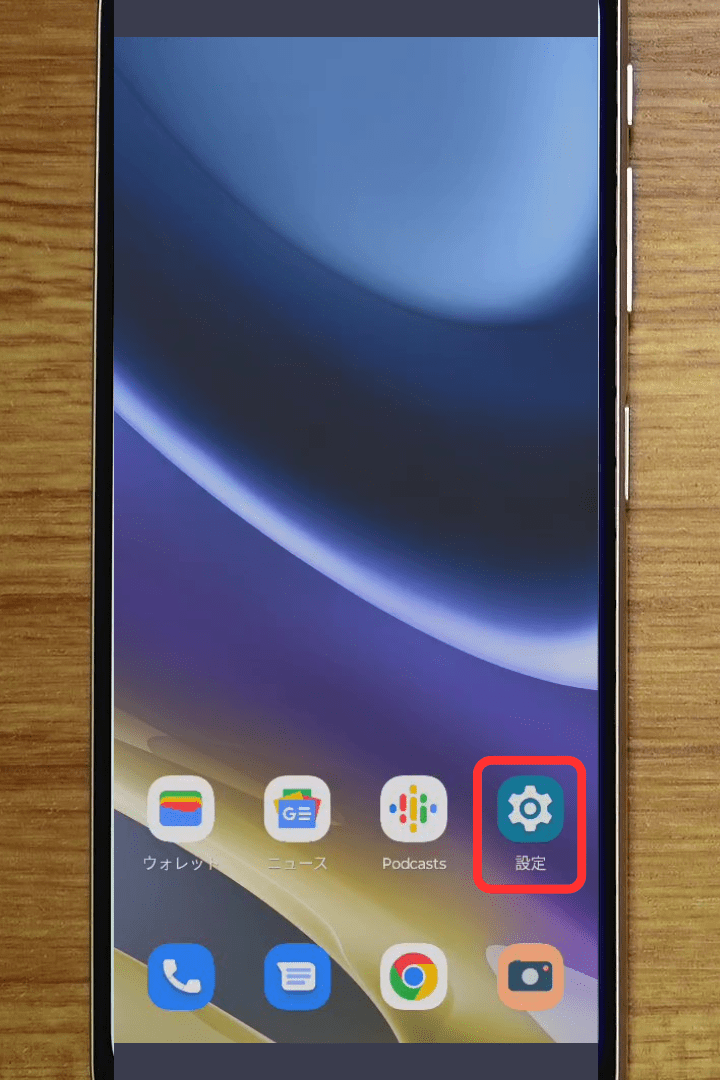
「設定」をタップします。

「ネットワークとインターネット」をタップします。
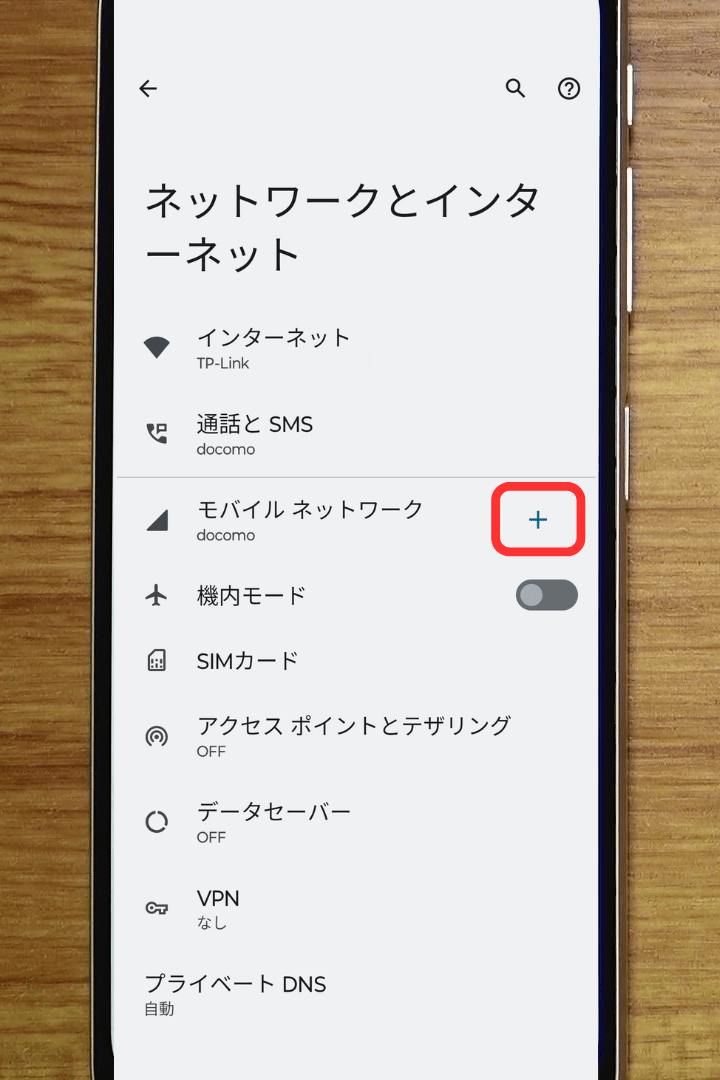
モバイルネットワークの右に表示される「+」をタップします。
※SIMの横に「+」など、表示が異なるかもしれません。
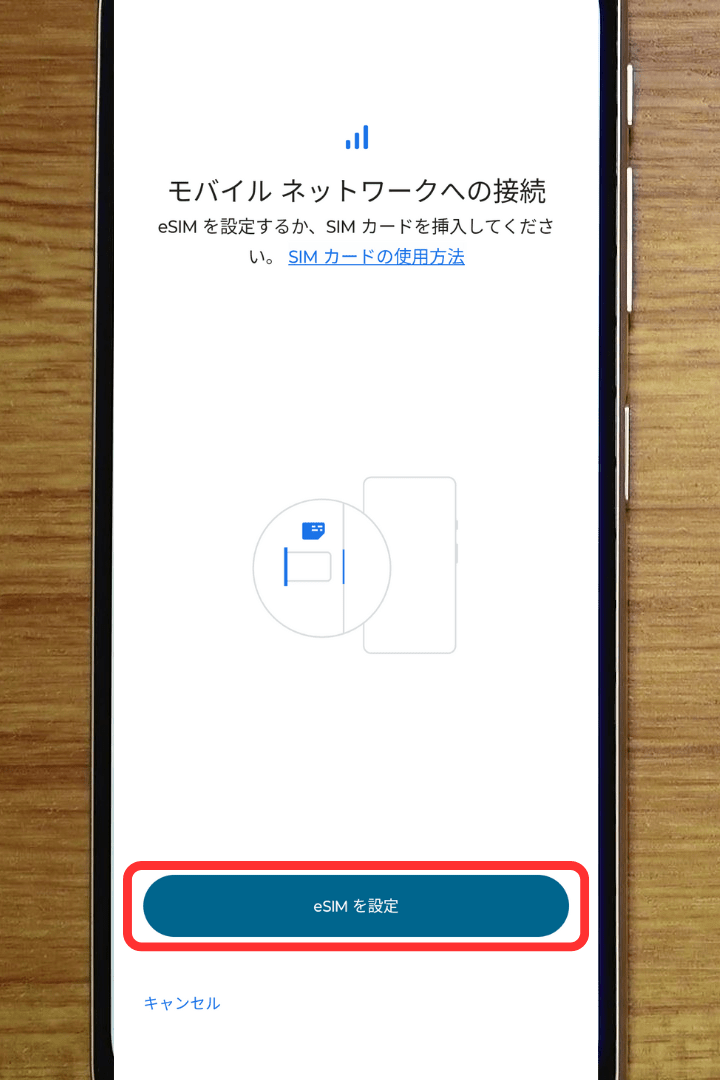
「eSIMを設定」をタップします。
※「SIMをダウンロードしますか?」など、表示が異なるかもしれません。
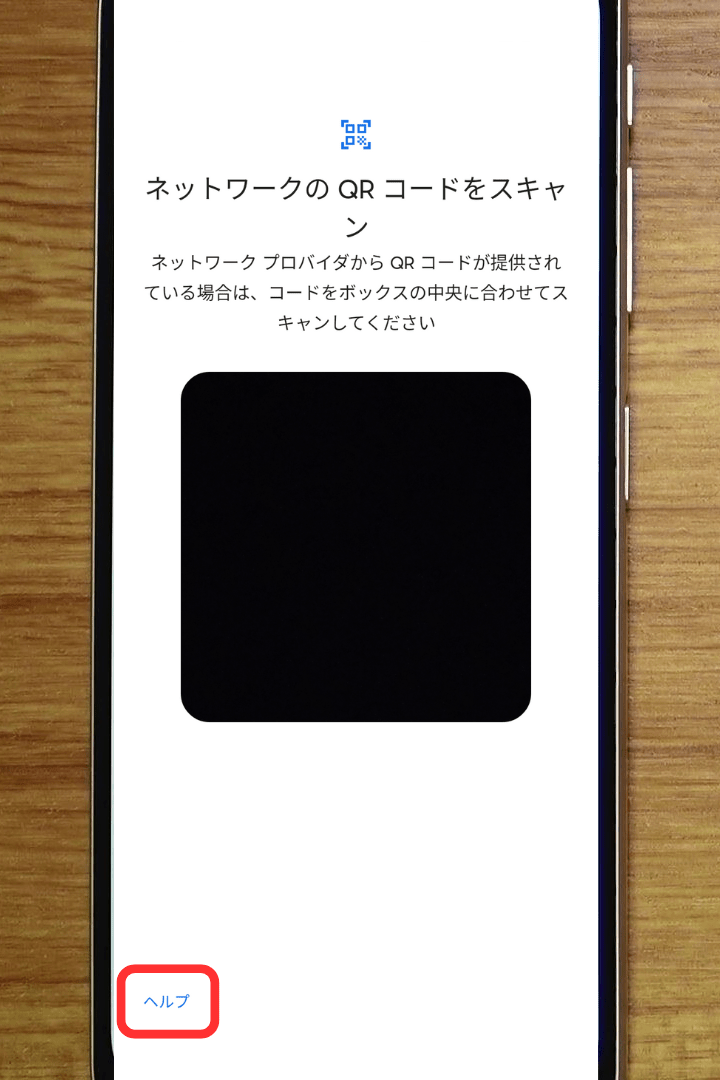
ネットワークのQRコードをスキャンと表示されます。
「ヘルプ」をタップします。
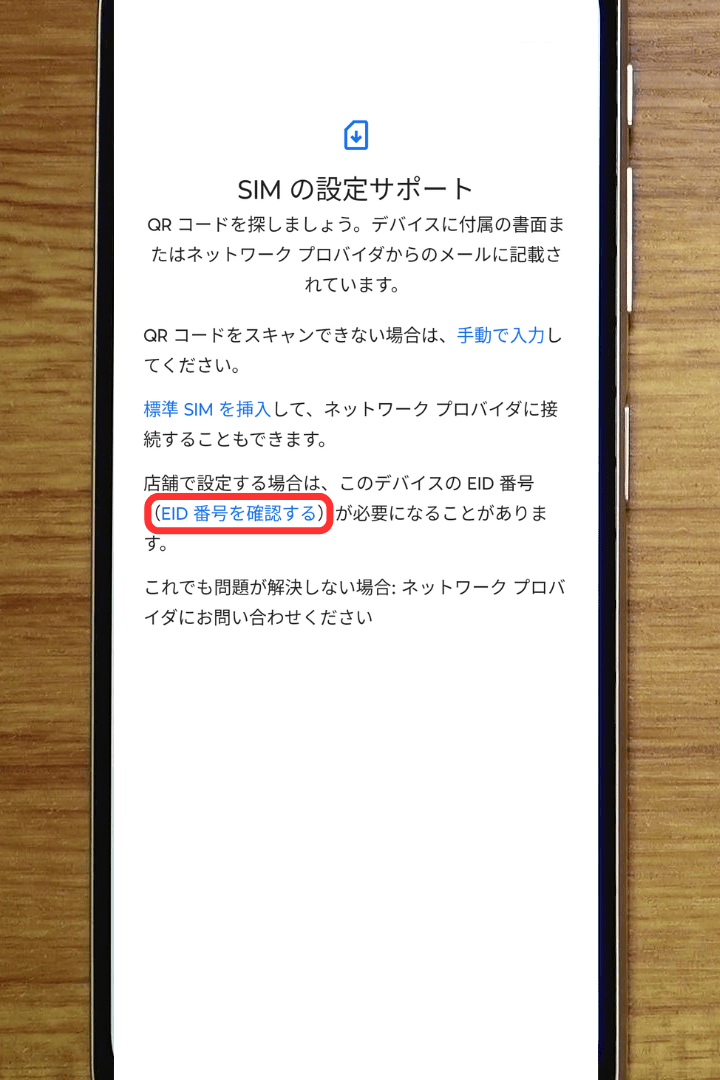
SIMの設定サポートと表示されます。
「EID番号を確認する」をタップします。
※店舗で有効にする場合、EIDを尋ねられたら、「こちらで確認」など、表示が異なるかもしれません。
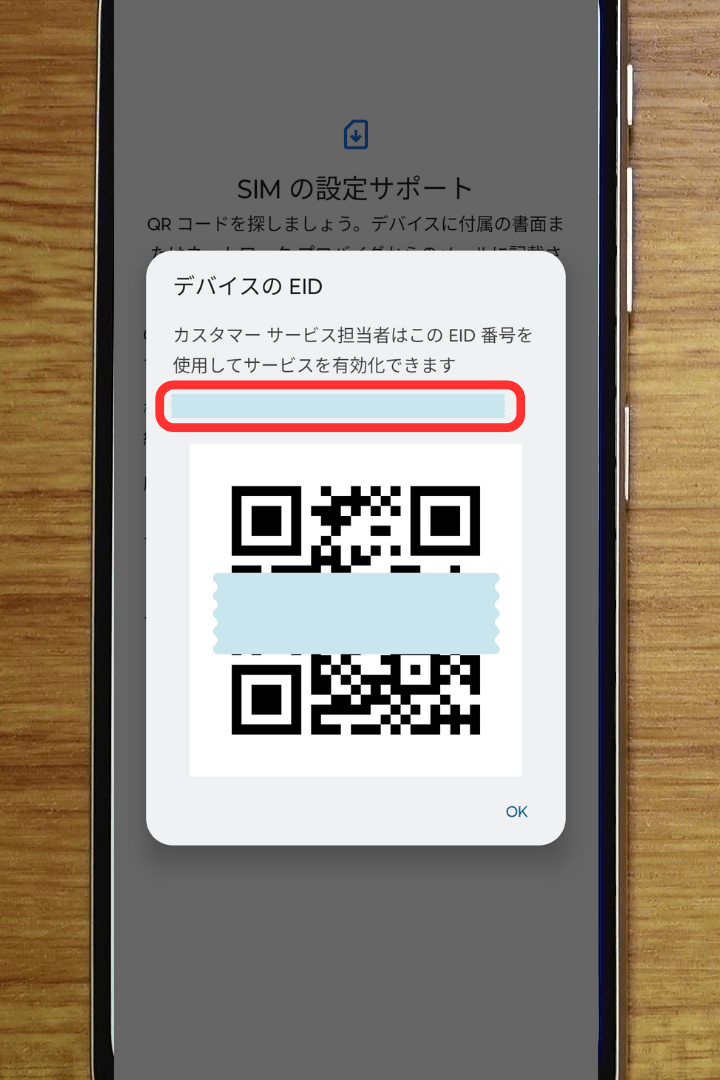
QRコードの上にEID(32桁の数字)が表示されます。
以上が1つ目のEID確認方法です。
EID確認方法【2】
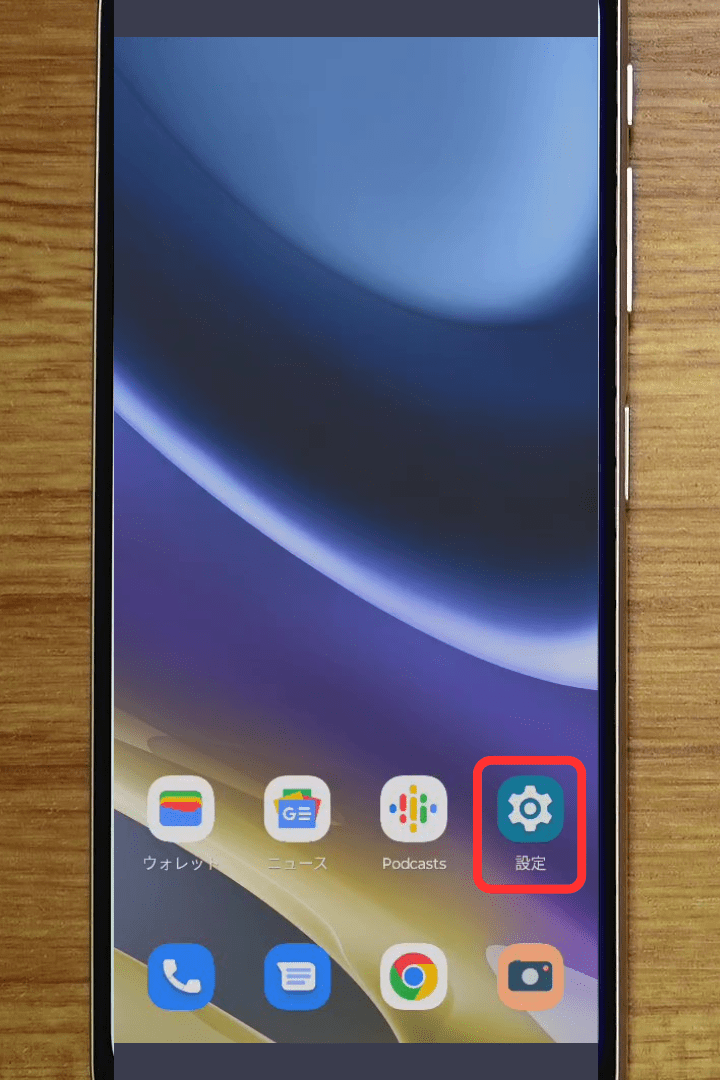
「設定」をタップします。
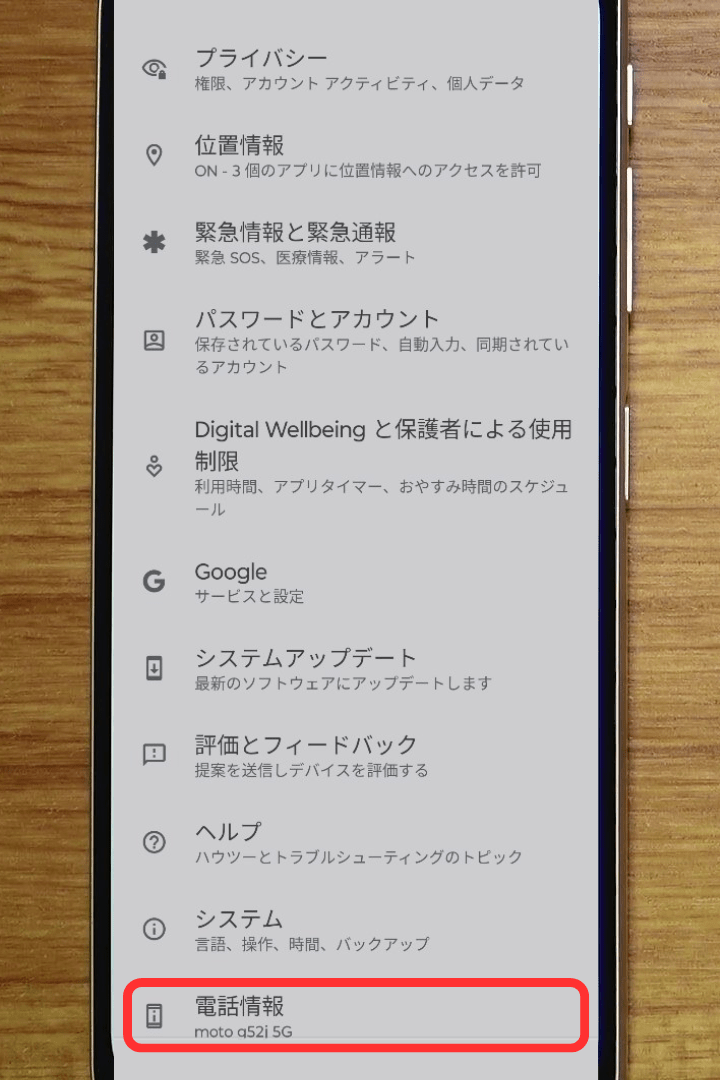
下へスクロールして「電話情報」をタップします。
※「デバイス情報→すべての仕様→デバイスの状態」など、表示が異なるかもしれません。
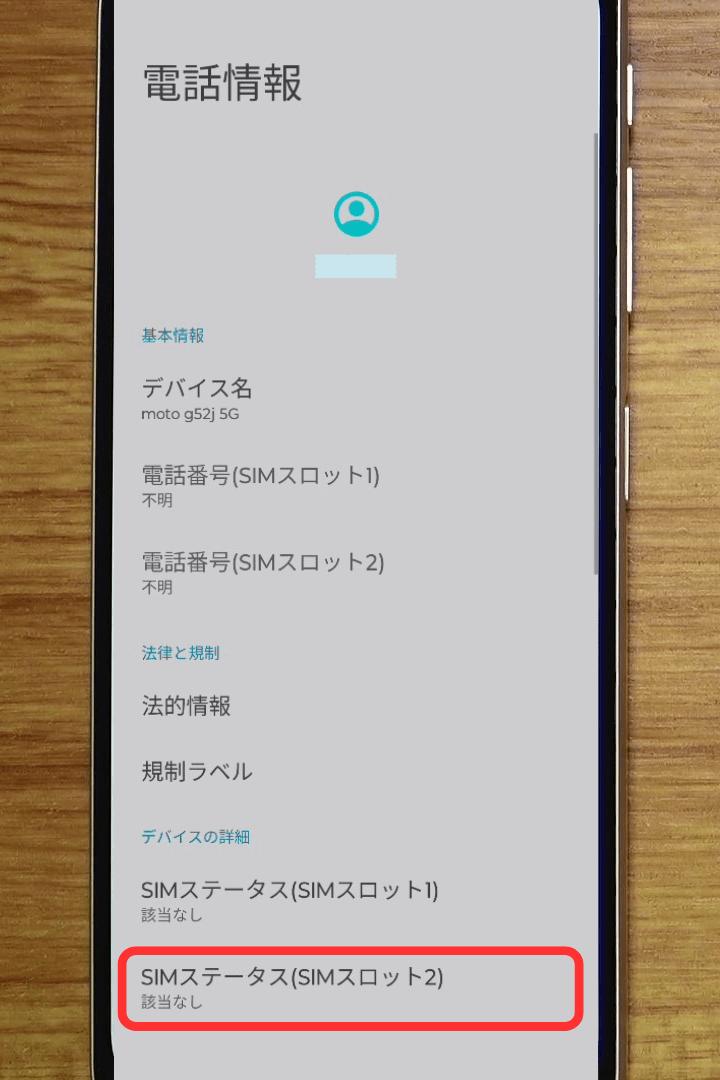
電話情報(デバイスの状態)画面が開きます。
「SIMステータス(SIMスロット2)」をタップします。
ココに注意
SIMスロット1ではなく、SIMスロット2を確認するのがポイント!
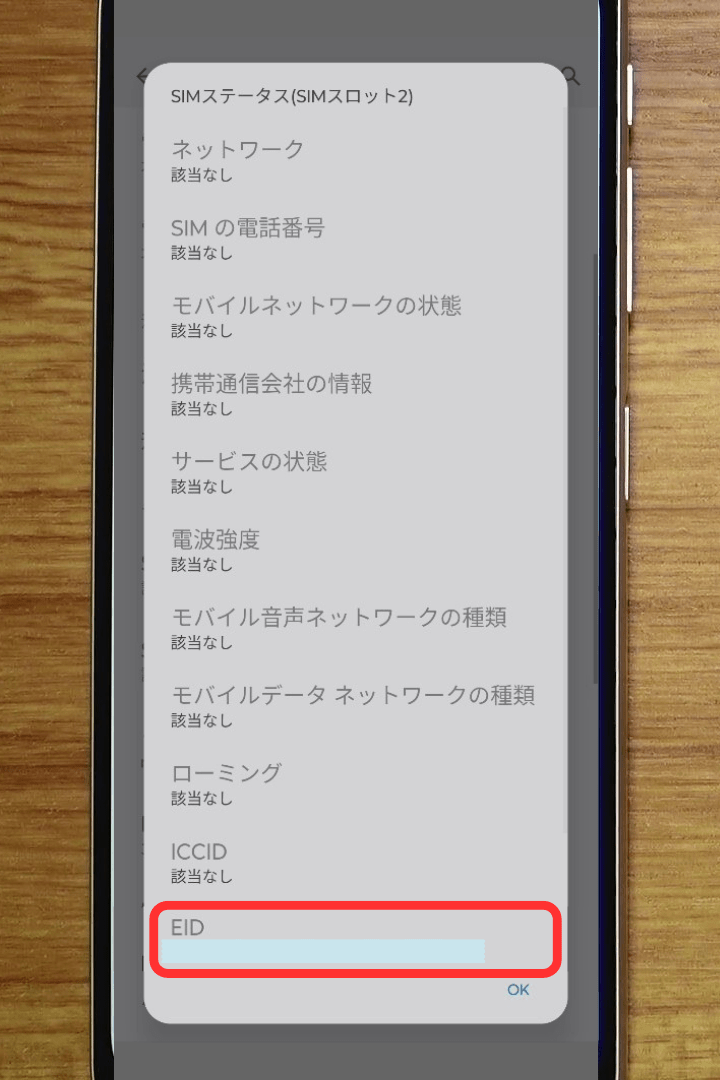
下へスクロールすると、EID(32桁の数字)が表示されます。
以上が2つ目のEID確認方法です。
▼ 私の乗り換え先はこちら! ▼
IIJmioの開通手続き
格安SIM「IIJmio」の開通手続きが必要な契約は次の通りです。
- ドコモ回線
- 音声eSIM
au回線・SIMカード・他の料金プランの場合、この設定は必要ありません。
eSIMのEIDが確認できたら、開通手続きを行いましょう。
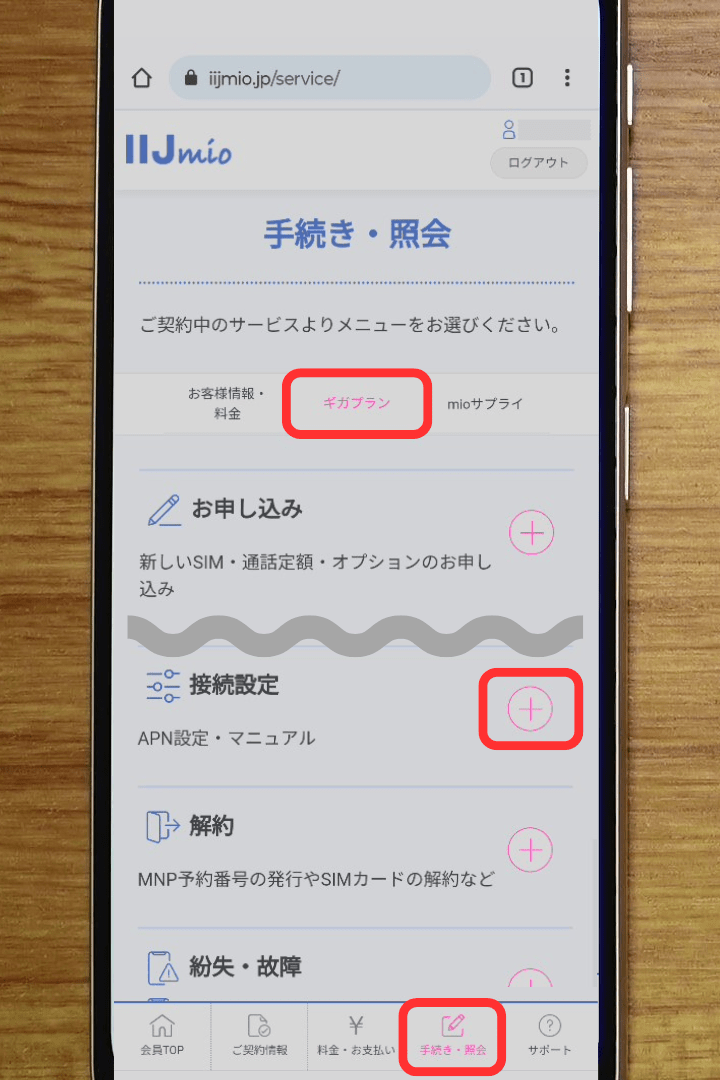
IIJmioの会員ページにログインします。
「手続き・照会」→「ギガプラン」→「接続設定の+ボタン」の順にタップします。
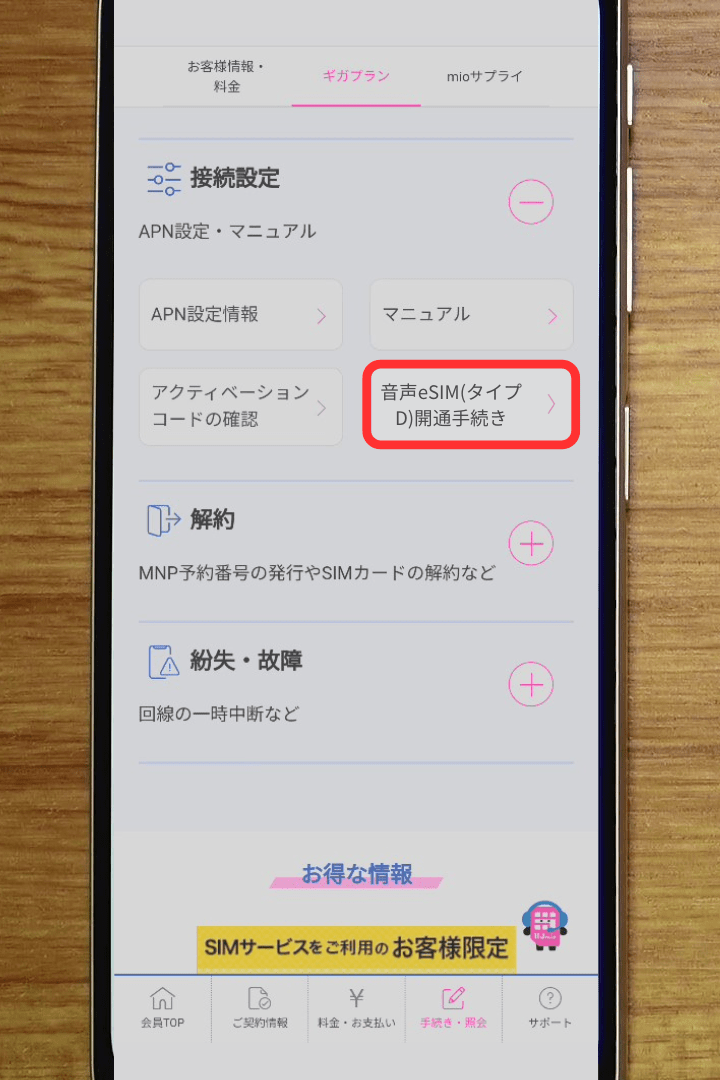
接続設定に表示される「音声eSIM(タイプD)開通手続き」をタップします。
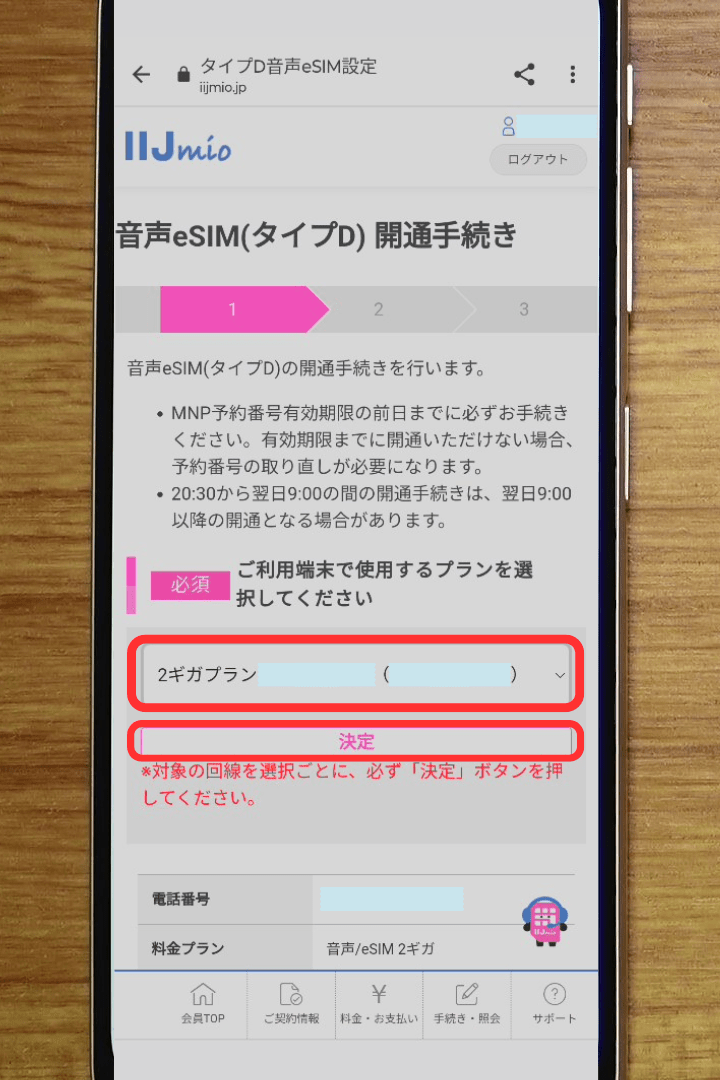
「使用するプラン」を選択します。
「決定」をタップします。
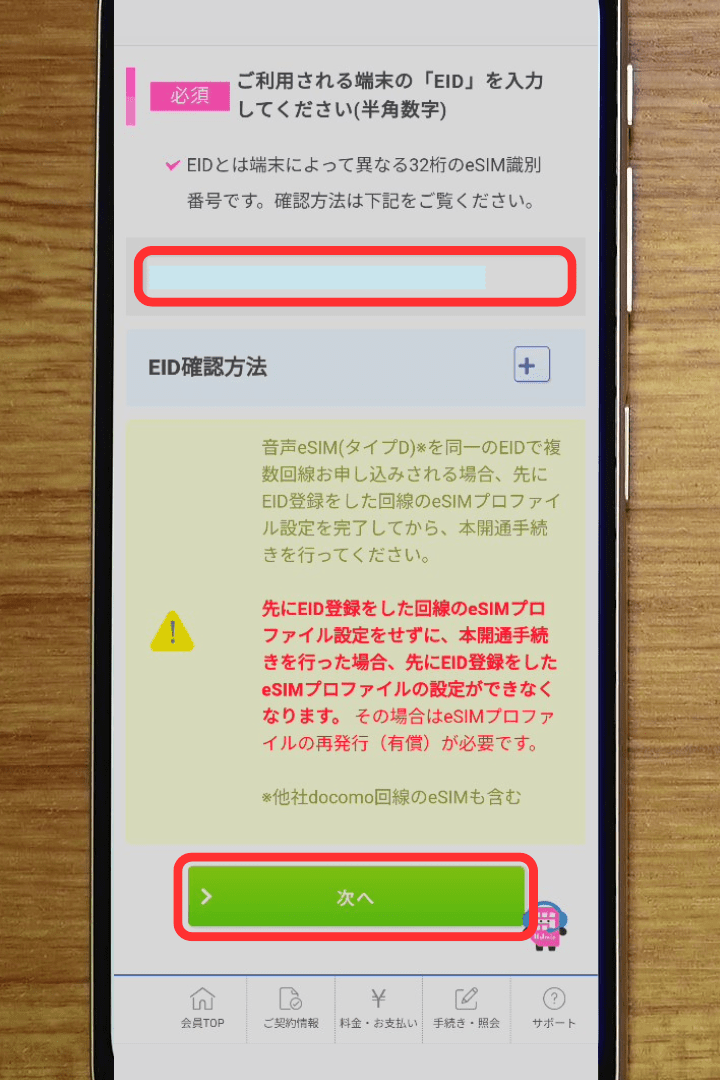
「EID(32桁の数字)」を入力します。
「次へ」をタップします。
ココに注意
eSIMプロファイルの再発行は有償です。
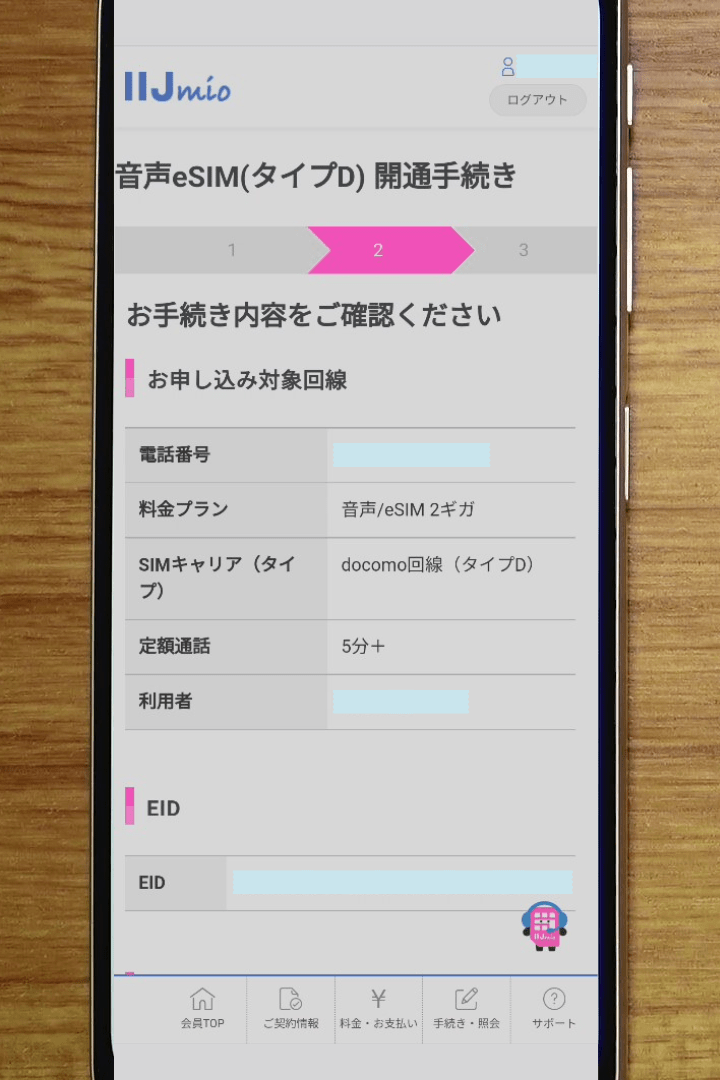
お手続き内容をご確認くださいと表示されます。
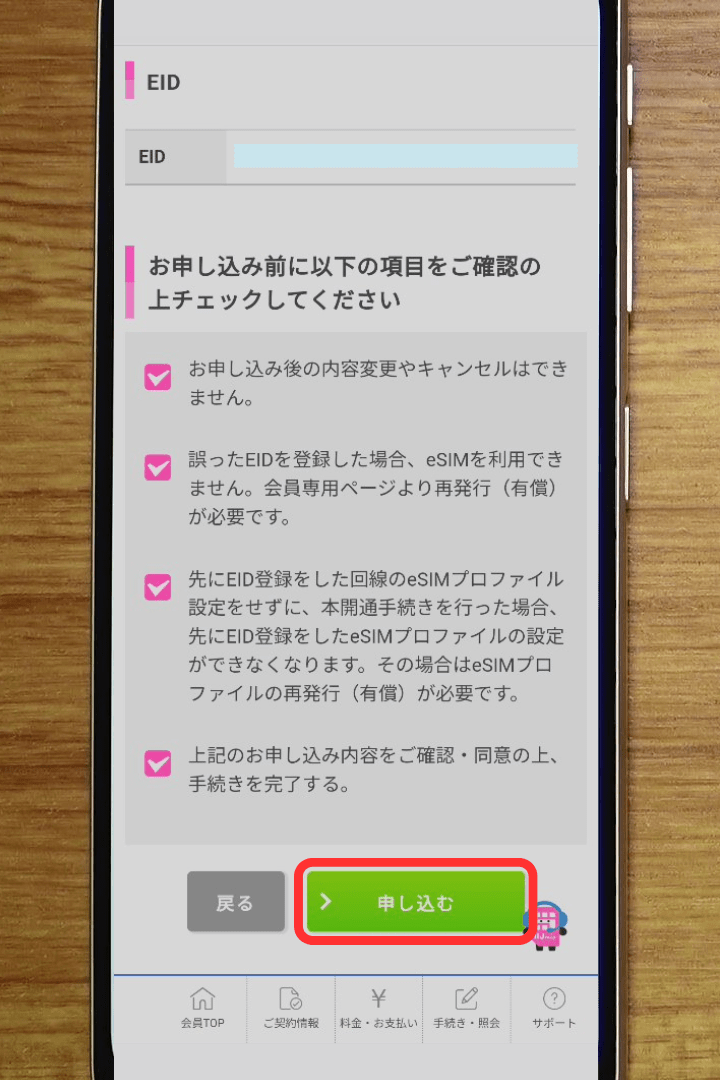
お申し込み前に以下の項目をご確認の上チェックしてくださいと表示されます。
4つの項目を確認後、チェックを入れます。
「申し込む」をタップします。
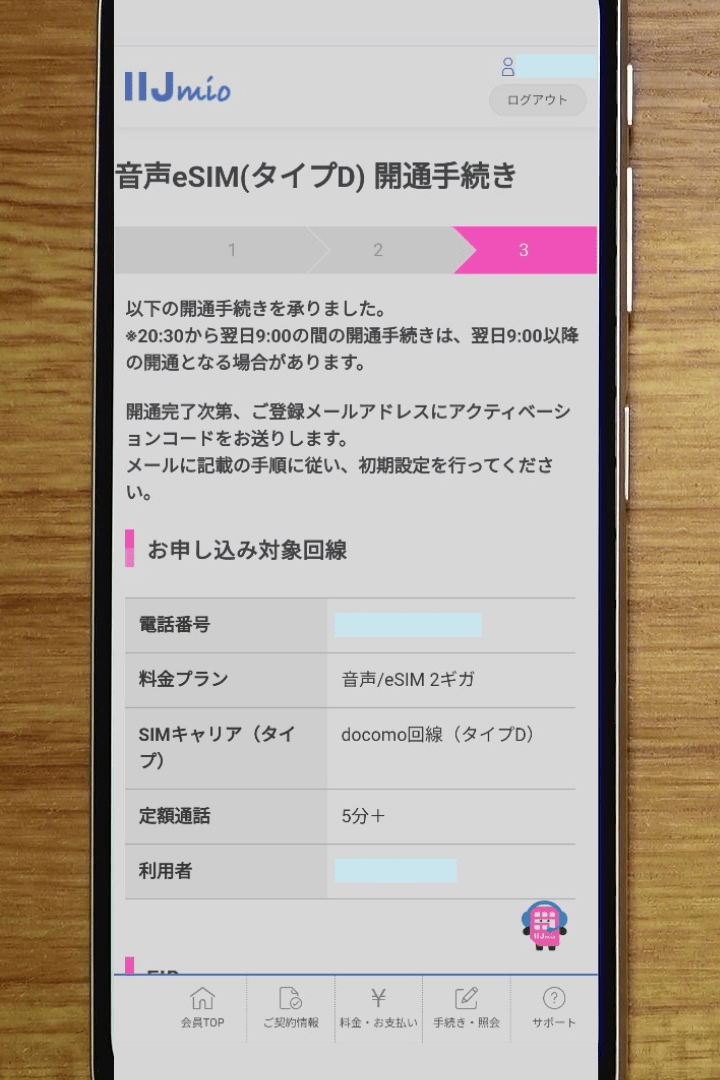
音声eSIM(タイプD)開通手続きの申し込みは完了です。
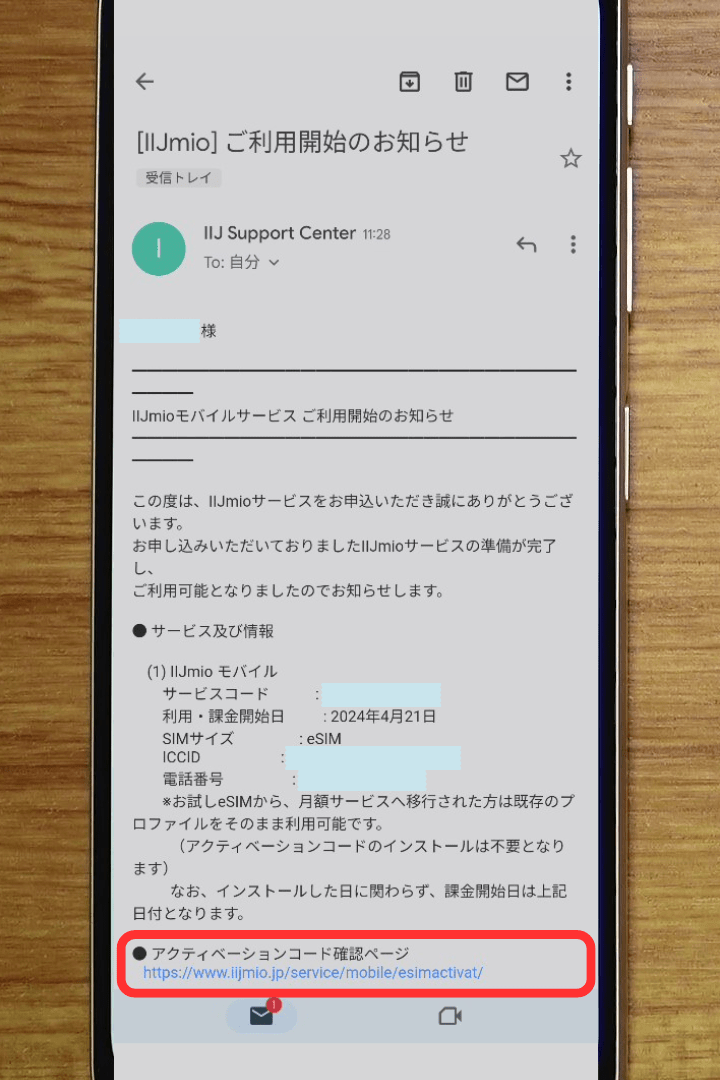
開通手続きが完了すると、登録済みのメールアドレスにメールが届きます。
私の場合、10分ほどでメールが届きました。
メールにはアクティベーションコード確認ページが記載されています。
APN設定を含む、スマホの初期設定を進めましょう。
以上がIIJmioの開通手続きです。
▼ あわせて読みたい! ▼
-

Androidスマホの機種変更!データ移行・Wi-Fi接続・eSIM・アプリの設定方法を解説
続きを見る
まとめ
お疲れ様です (^^♪
eSIMのEID確認方法とIIJmioの開通手続きを紹介しました。
これから徐々に増えつつある『eSIM』
eSIMを利用するスマホには欠かせない手続きです。
ぜひ、本記事をお役立てください。
▼ 私はココでeSIMにしました! ▼
-

格安SIMに乗り換える手順「IIJmio」でeSIMとAndroidスマホの端末セットを申し込む方法
続きを見る